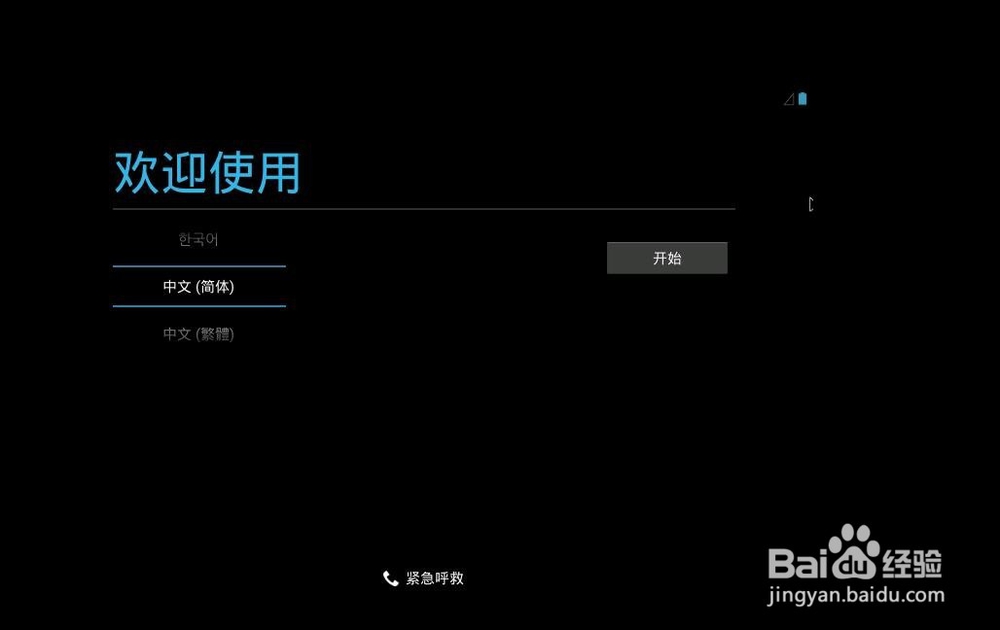如何在vmware workstation装Android-x86模拟机
1、我们到谷歌的官网下载一个android-x86 ISO文件。
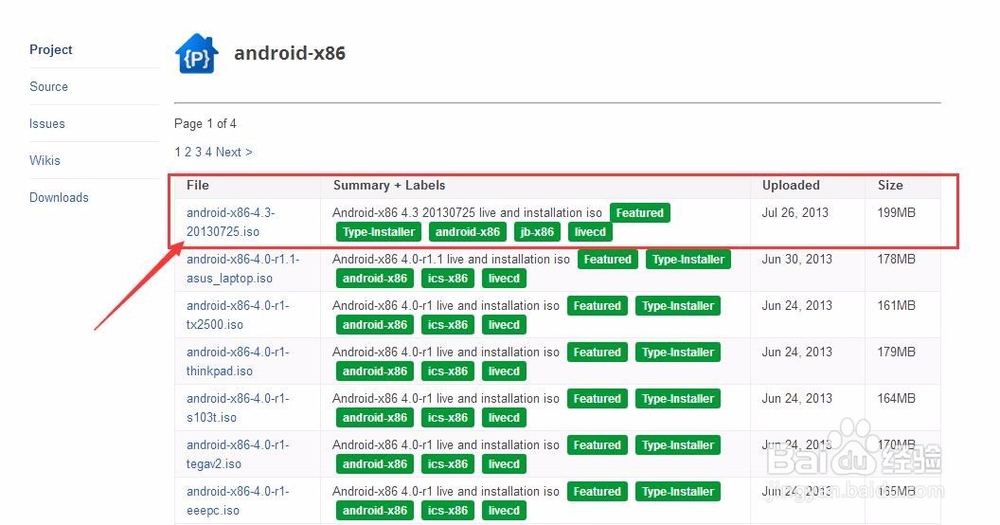
2、打开vmware workstation软件,选择创建一个虚拟机。
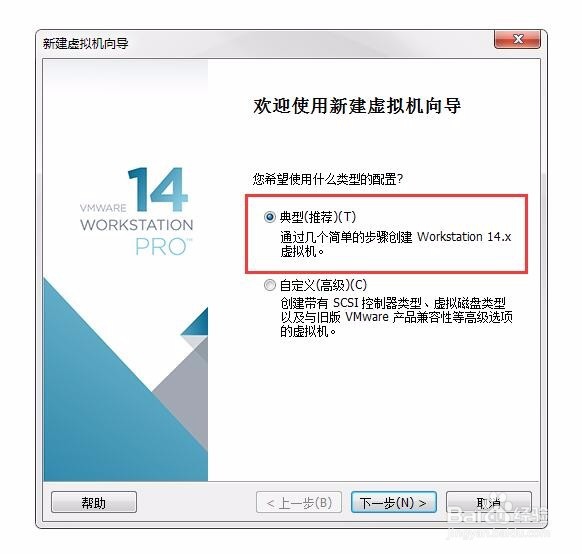
3、将下载的android-x86 ISO文件,挂载在虚拟光驱中。
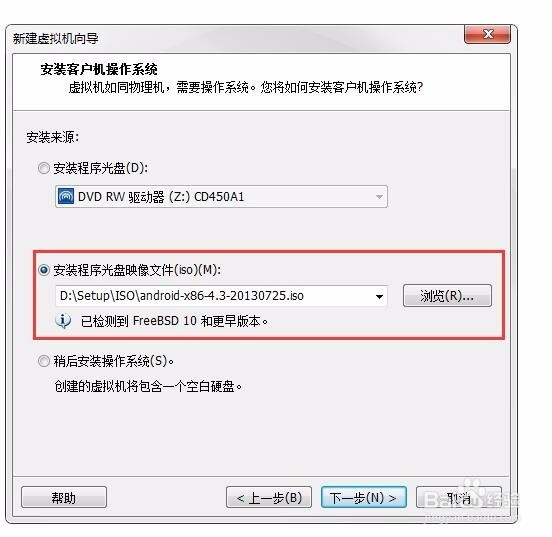
4、设置虚拟机的名称及其存放的路径。
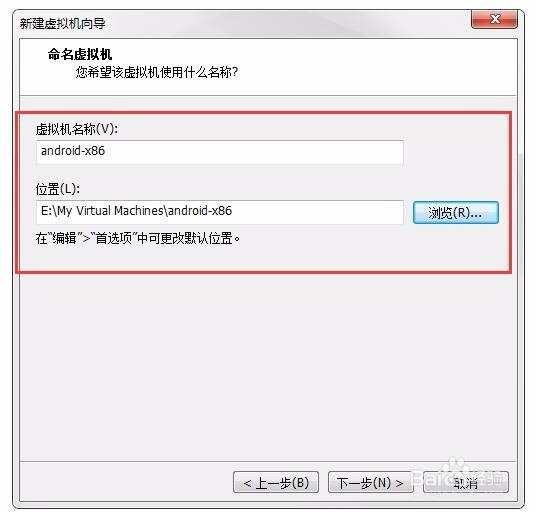
5、设置磁盘的大小。这里设置32G

6、完成相关的虚拟机设置后。先不忙安装系统。返回主页面,选择“编辑虚拟机设置”,点击“显示器”启用该虚拟机的“加速3D图形”
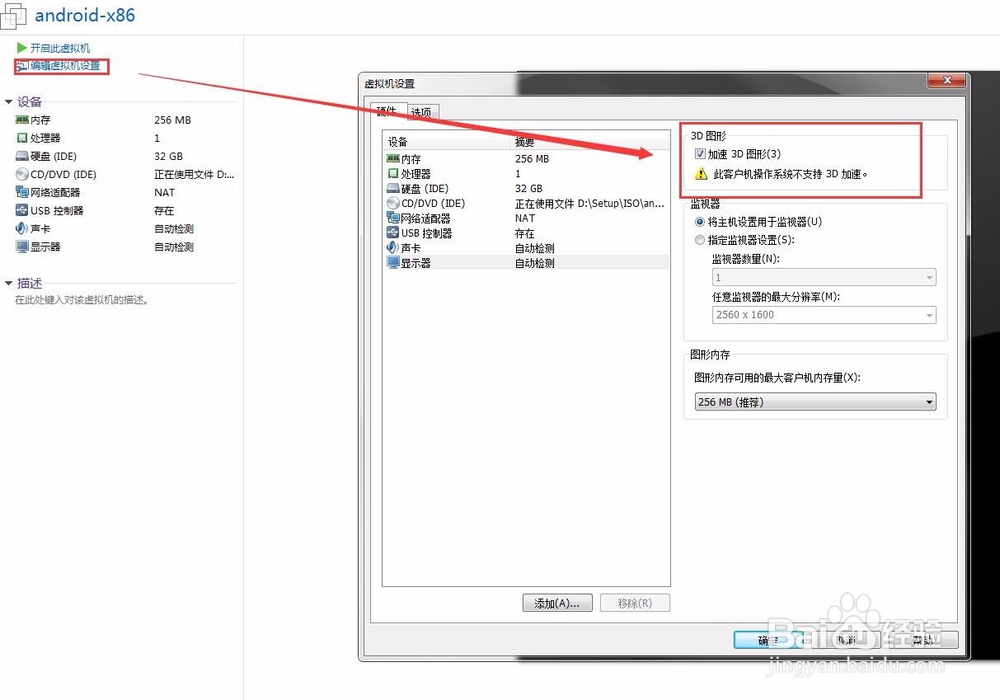
7、启动该虚拟机开始进行安装,出现下面的画面时选择最后一项,将安卓系统安装到硬盘上。回车继续……
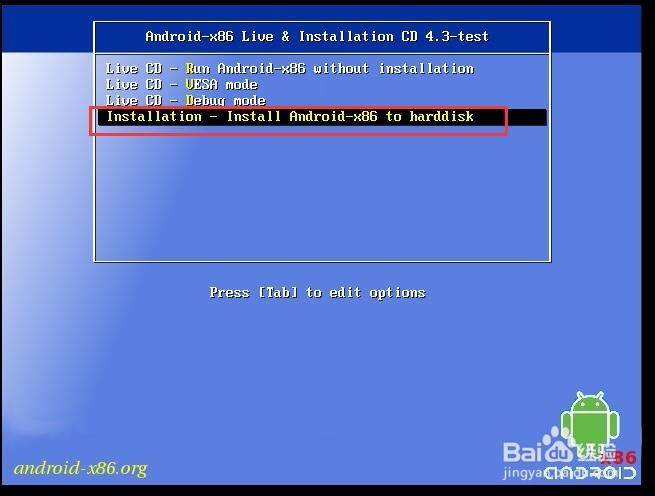
8、选择“Greate/Modify partitions”,创建分区。
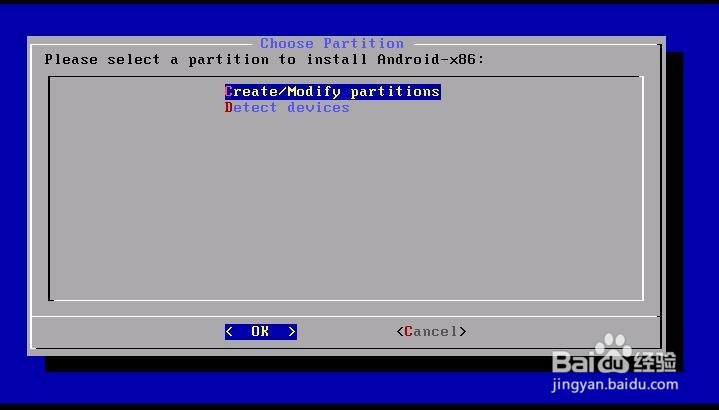
9、将选项选择到“new”,新建分区。回车继续……
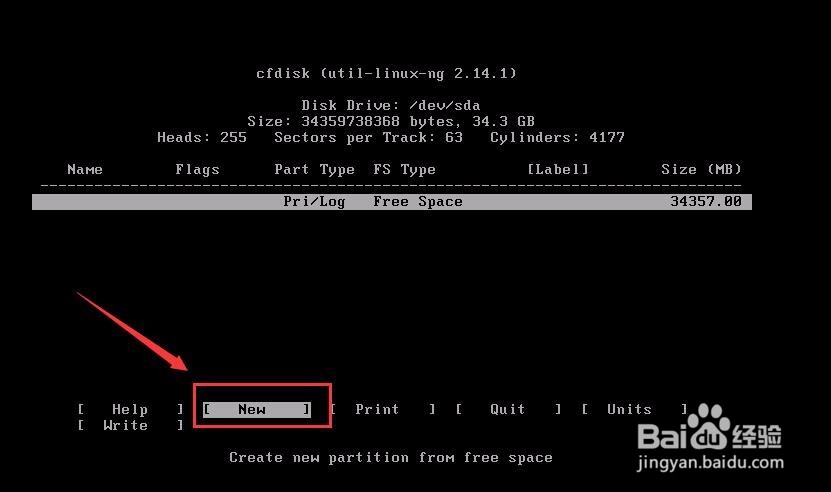
10、选择“Primary”建立主分区。回车继续……
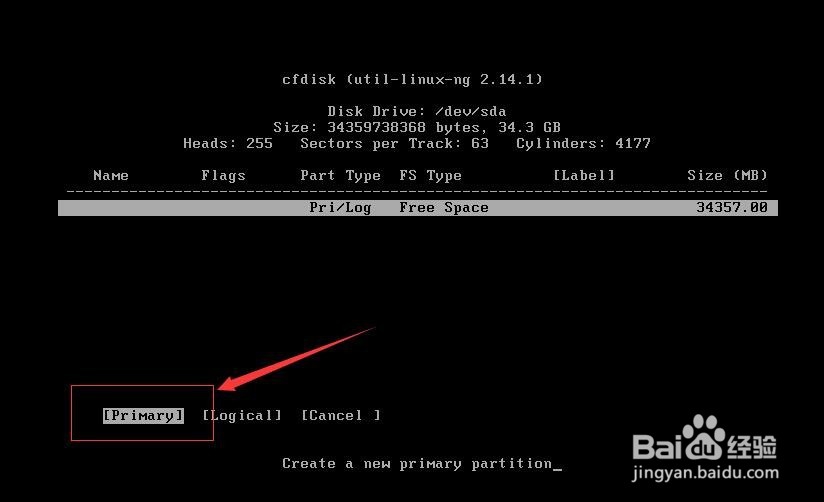
11、这里不需要划分其他的分区,默认全部空间均划分给主分区。回车继续……
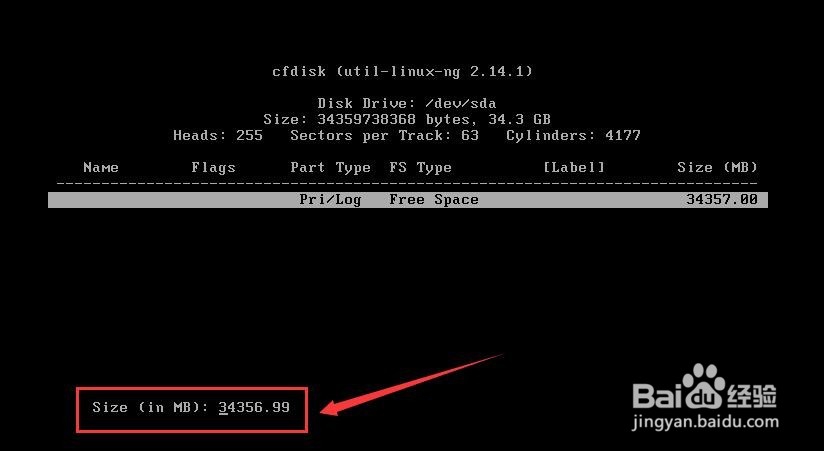
12、接下来,选择“Bootable”激活主分区。回车继续……
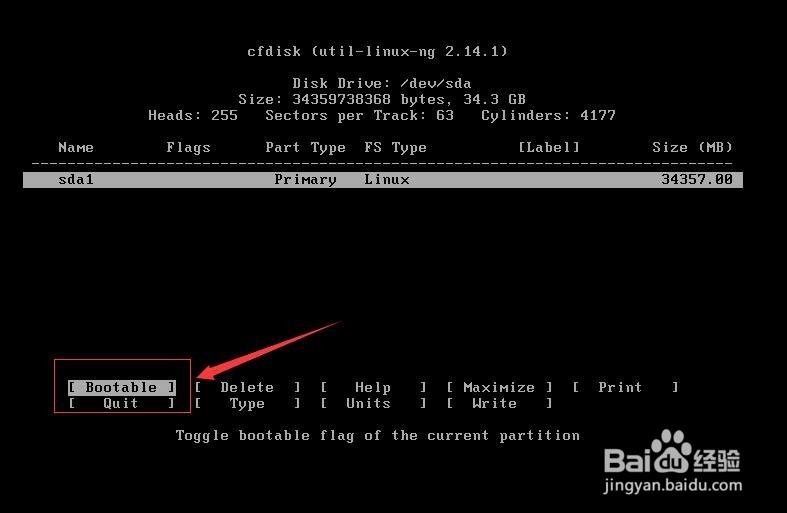
13、看到主分区的激活标志“boot”后就可以更改写如设置,将光标移到“Write”,回车继续……
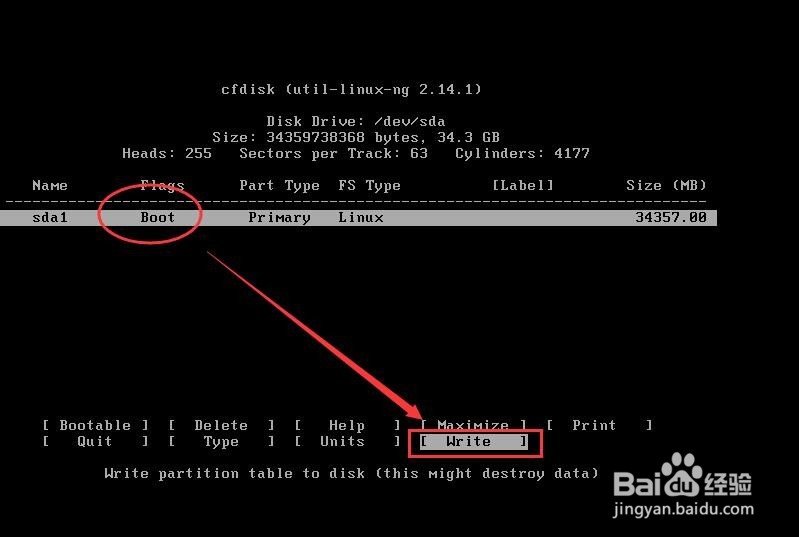
14、在出现的光标后面输入“yes”回车。开始写入磁盘,完成分区建立。
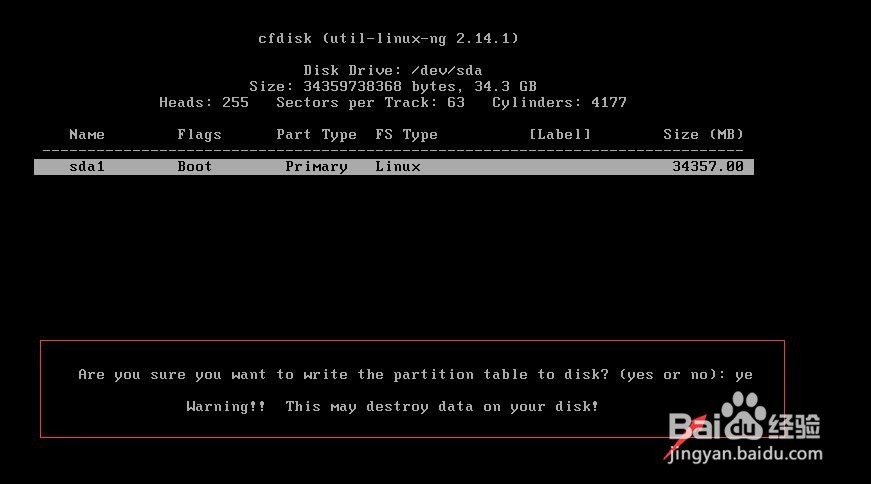
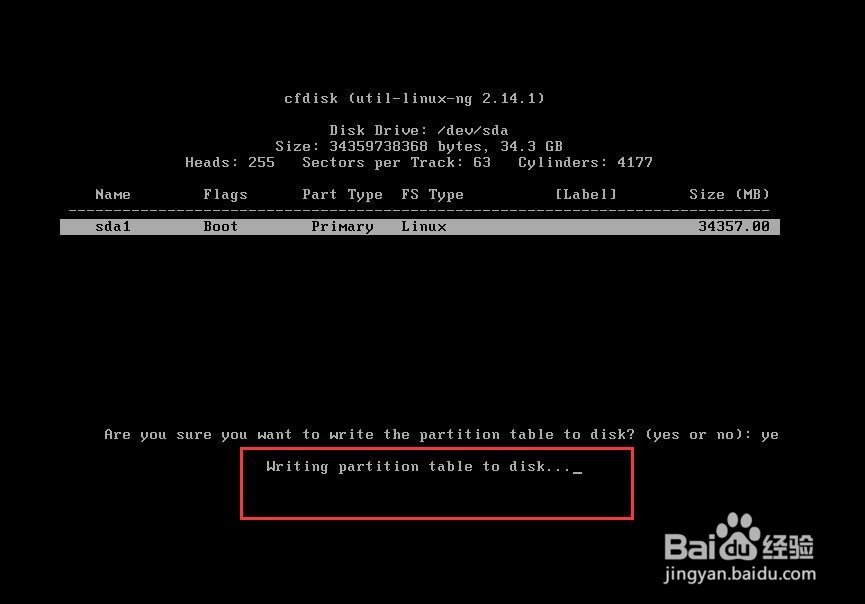
15、完成后,选择“quit”退出。
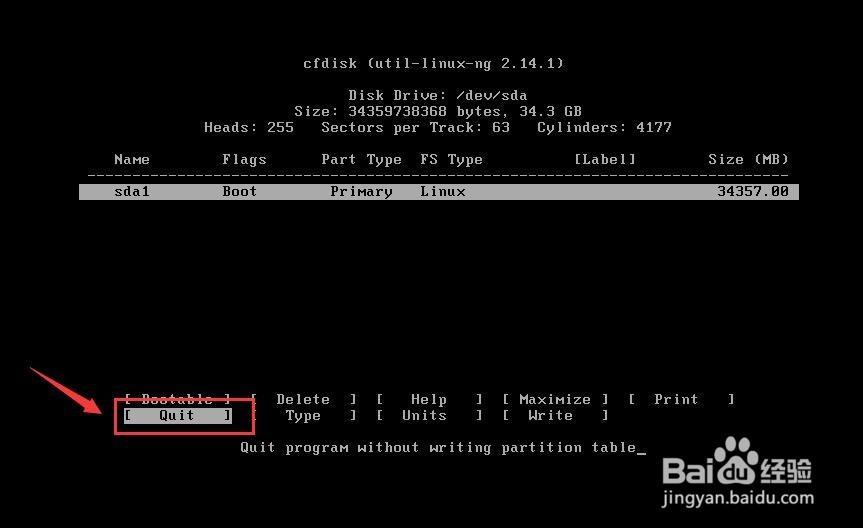
16、出现下面的画面,选择第一项,回车继续……

17、这里选择ext3,选择“OK”回车继续……
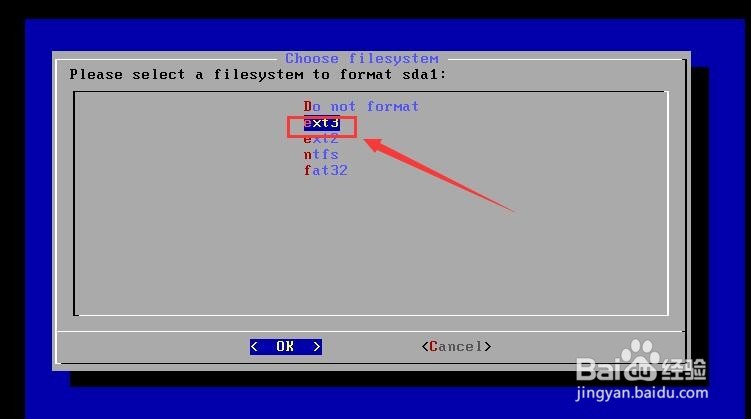
18、出现格式化的画面,选择"YES",回车继续……

19、下面的画面徐闻,是否安装GRUB引导程序,一般选择“Yes”,大家根据需要也可以不安装,如果不安装,会直接进入系统。
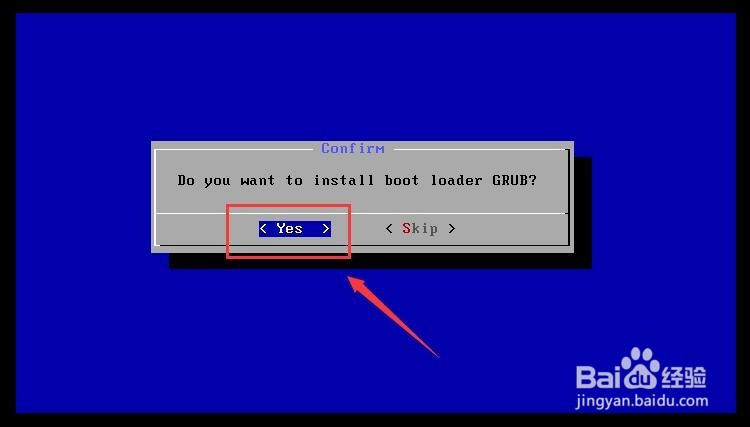
20、继续,下面的画面咨询要是否要安装系统目录的读写。选择“yes”继续
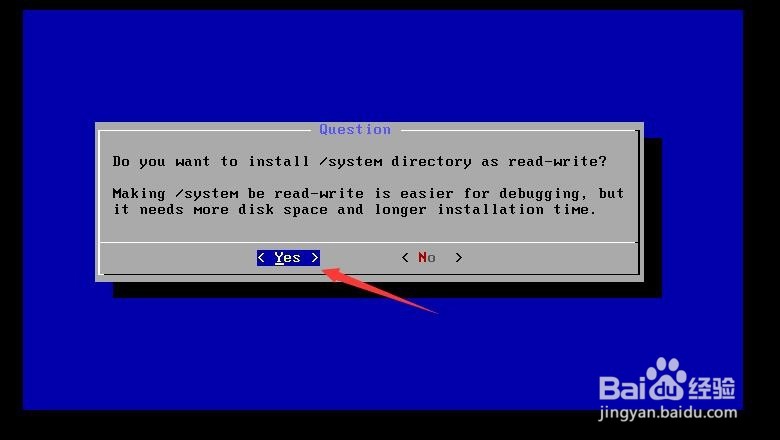
21、开始进行安卓系统的安装。

22、完成安装后,选择“reboot”重启系统。

23、重启以后,可以使用模拟出来的安卓系统了。